

各位考生:
由于本次受新冠肺炎疫情影响,为保证师生安全,维护疫情防控大局,原定于每年5月份的现场考试的课程改为网上考试。请各位同学抓紧时间进入系统完成考试:
网上考试时间节点:5月18号中午12:00
请仔细阅读以下考试操作流程
一、考试环境检测与设备配置
1.登录学院主页:www.5any.com——点击“在线考试”——输入用户名和密码——进入在线作业界面,点击右侧“网上考试环境测试”,对浏览器、摄像头进行考前测试。(路径二:学院首页——点击“进入教室”——输入用户名和密码——点击“确定”进入网络教室——点击“在线作业”——进入在线作业界面,点击右侧“网上考试环境测试”。)
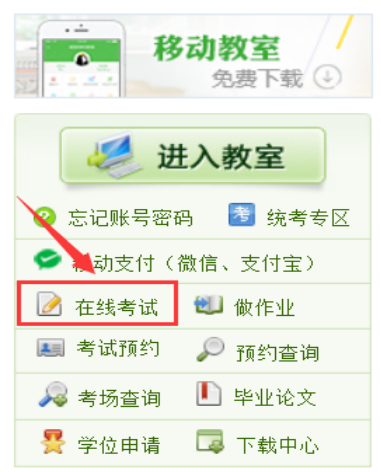
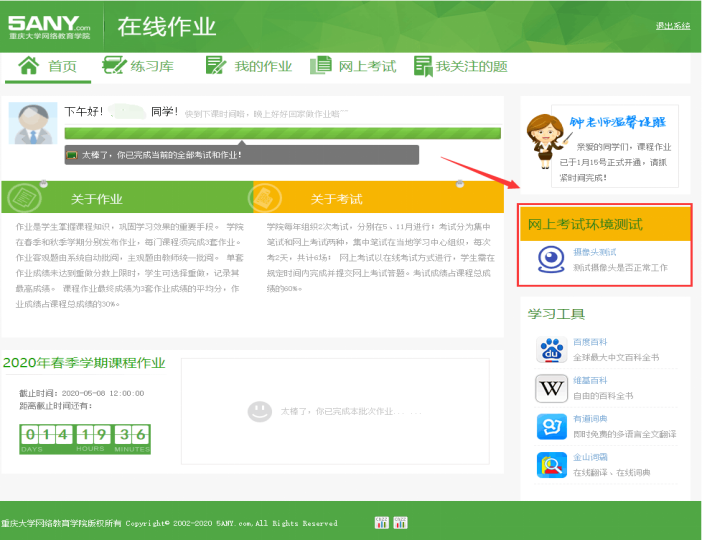
2.进入“网上考试环境测试”后,如果页面显示“获取摄像头出错,请检查摄像头或者更换浏览器!”,请考生检查摄像头是否正常。
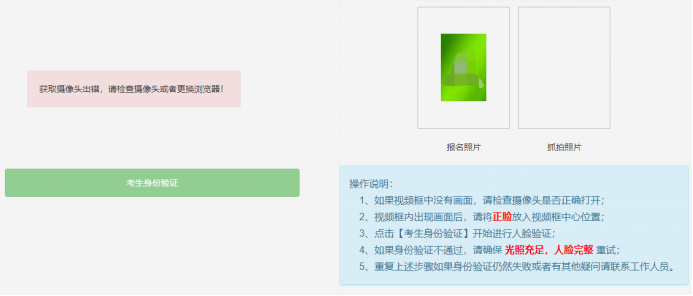
注意:1、苹果系统不支持此次考试,请使用windows7及以上操作系统。2、推荐浏览器:谷歌、火狐、Microsoft Edge或者使用谷歌内核的其他浏览器(如下图所示)

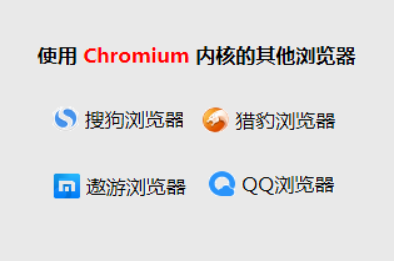
3.安装调试成功后,进入人脸识别测试界面,请将正脸放入绿色人脸识别框中,点击“考生身份验证”,如果人脸认证失败,请调试摄像头位置,验证完成后,退出界面。
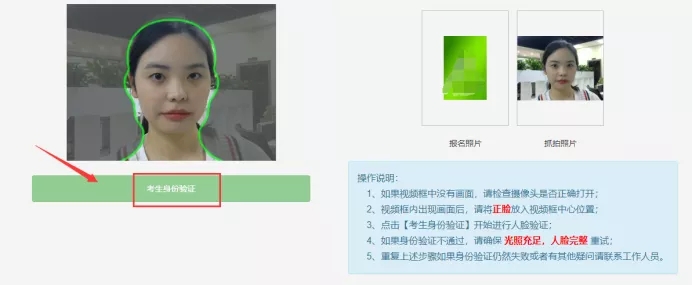
二、开始答题
1.测试完毕后,进入在线作业界面,点击页面上方“网上考试”,选择相应的课程后点击“我要答题”。(或者在在线作业界面下方选择未答题的课程,点击“未答题”进入网上考试。)
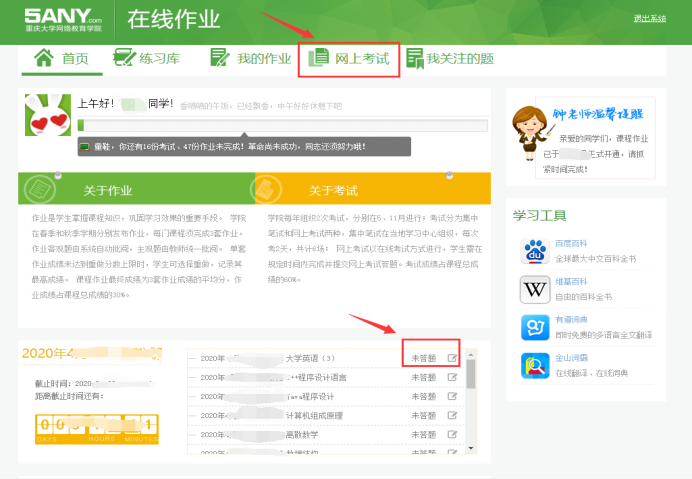
2.进入“考试须知”界面,认真阅读考试规则和注意事项后勾选并点击“同意并继续”按钮。
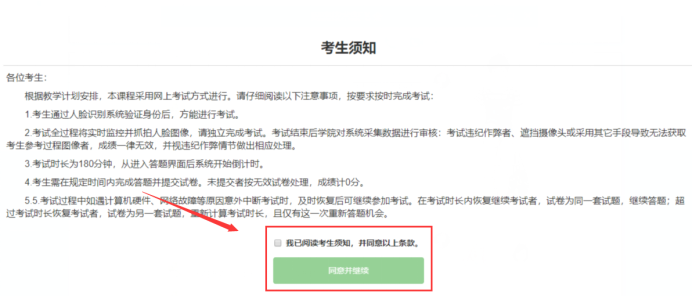
3.进入人脸认证界面,进行考前人脸识别验证拍照,点击“考生身份验证”开始进行人脸认证,未通过识别的考生,将不能参加考试。
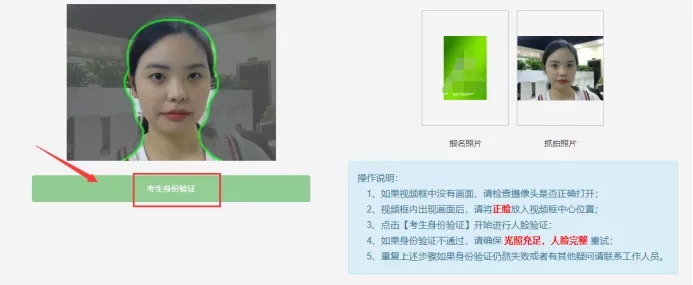
4.人脸识别通过后,进入考试页面,页面右上方开始倒计时,考试正式开始!
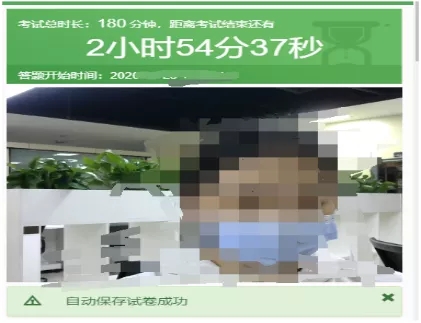
5.客观题点选/勾选作答;主观题在编辑器中输入答案。需要上传附件的题目,请按照要求上传文档。如果在考试过程中发现考题有误,请点击题干后方的“纠错”按钮,提交纠错信息。
三、提交试卷
1.在规定时间内答题完毕,点击“提交”按钮,并在确认提示界面点击“确定”即交卷成功;选择“取消”按钮,继续回到答题界面,系统继续承接倒计时考试。(在考试总时长内,系统自动保存已答题目,考生也可手动点击页面下方的“保存”按钮,保存已答题目)。
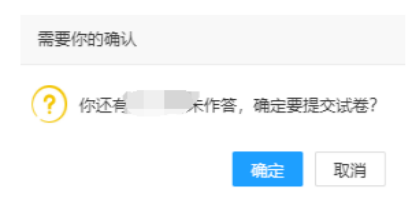
2.规定答题时间到,选择“确定”按钮提交试卷,完成考试;选择取消,跳转到“网上考试”界面。
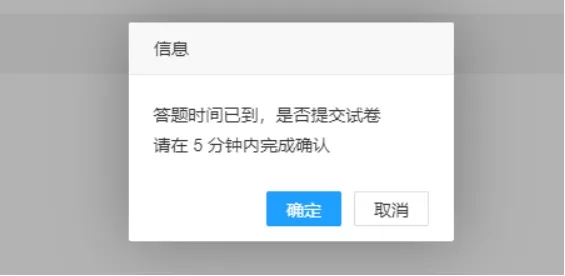
3.超过180分钟未提交试卷的考生,再次进入答题界面后,选择“提交试卷”,提交上次最终保存的试卷,完成考试;选择“重新考试”,则开启另外一套全新试卷。
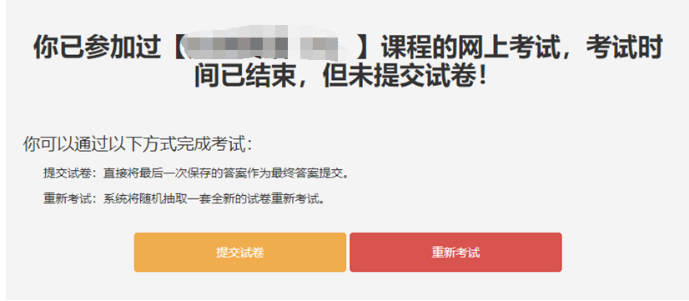
 渝公网安备 50011702500420号
渝公网安备 50011702500420号